آیا به دنبال نحوه نصب ویندوز روی مکبوک هستید؟ چون ویندوز برای کار و تحصیل ضروری است. در زیر دستورالعمل نصب ویندوز روی مکبوک ۲۰۲۴ آمده است!
 |
دستورالعمل نصب سریع ویندوز برای مکبوک با استفاده از Bootcamp
آیا مکبوک دارید اما میخواهید سیستم عامل ویندوز را تجربه کنید؟ بوت کمپ به شما در این کار کمک خواهد کرد. بیایید اطلاعات مفیدی در مورد بوت کمپ، مدلهای پشتیبانی شده و دستورالعملهای نصب دقیق را بررسی کنیم .
بوت کمپ یک ابزار رایگان از اپل است که به کاربران امکان نصب و اجرای ویندوز روی مکبوک خود را میدهد. این ابزار یک پارتیشن جداگانه روی هارد دیسک ایجاد میکند و به شما امکان میدهد ویندوز را در کنار macOS نصب کنید. بوت کمپ راهحل ایدهآلی برای استفاده از macOS و ویندوز بدون هیچ مشکلی است.
مدلهای مکبوک از نصب ویندوز با استفاده از Bootcamp پشتیبانی میکنند
همه مدلهای مکبوک از نصب ویندوز از طریق بوتکمپ پشتیبانی نمیکنند. مدلهای سازگار در اینجا آمده است:
- مکبوک (۲۰۱۵ یا جدیدتر)
- مکبوک پرو (۲۰۱۲ یا جدیدتر)
- مکبوک ایر (۲۰۱۲ یا جدیدتر)
- آیمک (۲۰۱۲ و جدیدتر)
- آیمک پرو (تمام نسخهها)
- مک مینی (۲۰۱۲ یا جدیدتر)
- مک پرو (۲۰۱۳ و جدیدتر)
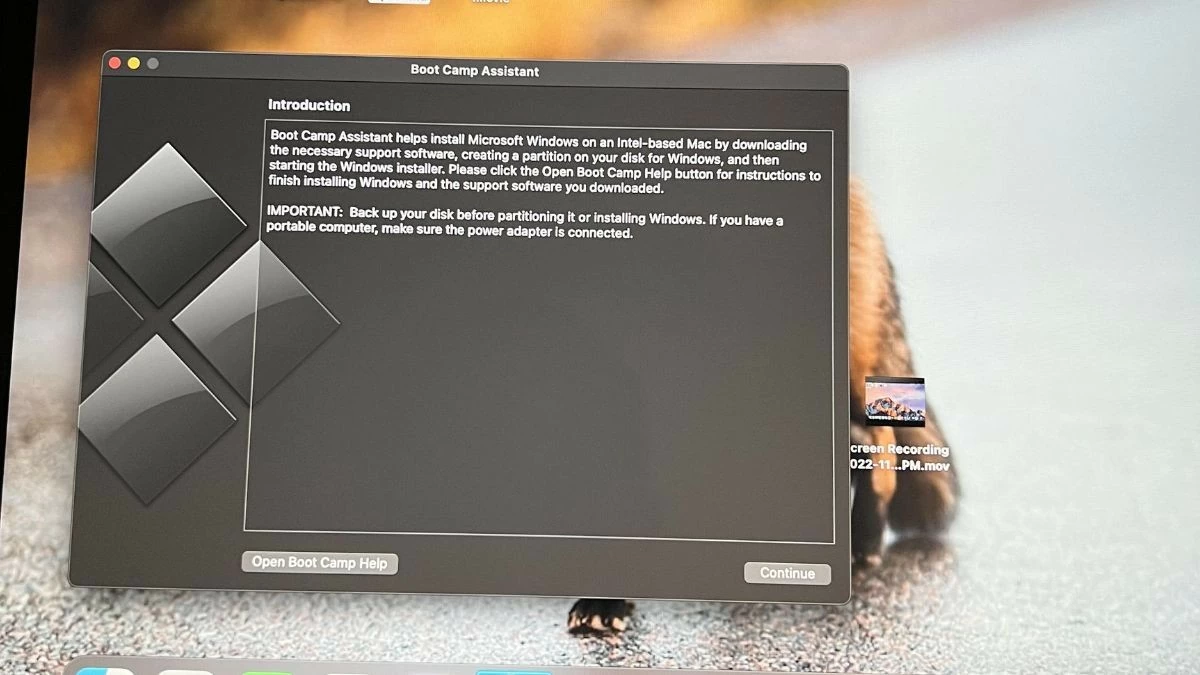 |
مراحل ساده نصب ویندوز با استفاده از Bootcamp
نصب ویندوز روی مکبوک از طریق بوتکمپ بسیار ساده است، میتوانید دستورالعملهای زیر را دنبال کنید. قبل از شروع، مطمئن شوید که مکبوک شما حداقل ۶۴ گیگابایت فضای خالی برای ایجاد پارتیشن برای ویندوز دارد. علاوه بر این، آخرین نسخه ISO ویندوز را از صفحه اصلی مایکروسافت دانلود کنید و از تمام دادههای مهم خود نسخه پشتیبان تهیه کنید تا از دست رفتن اطلاعات جلوگیری شود.
مرحله 1: دستیار بوت کمپ را باز کنید
به پوشه «Applications» بروید، پوشه «Utilities» را پیدا کنید و روی آیکون Boot Camp Assistant کلیک کنید. در اینجا، پارتیشن نصب را انتخاب کنید و ظرفیت این پارتیشن را مشخص کنید.
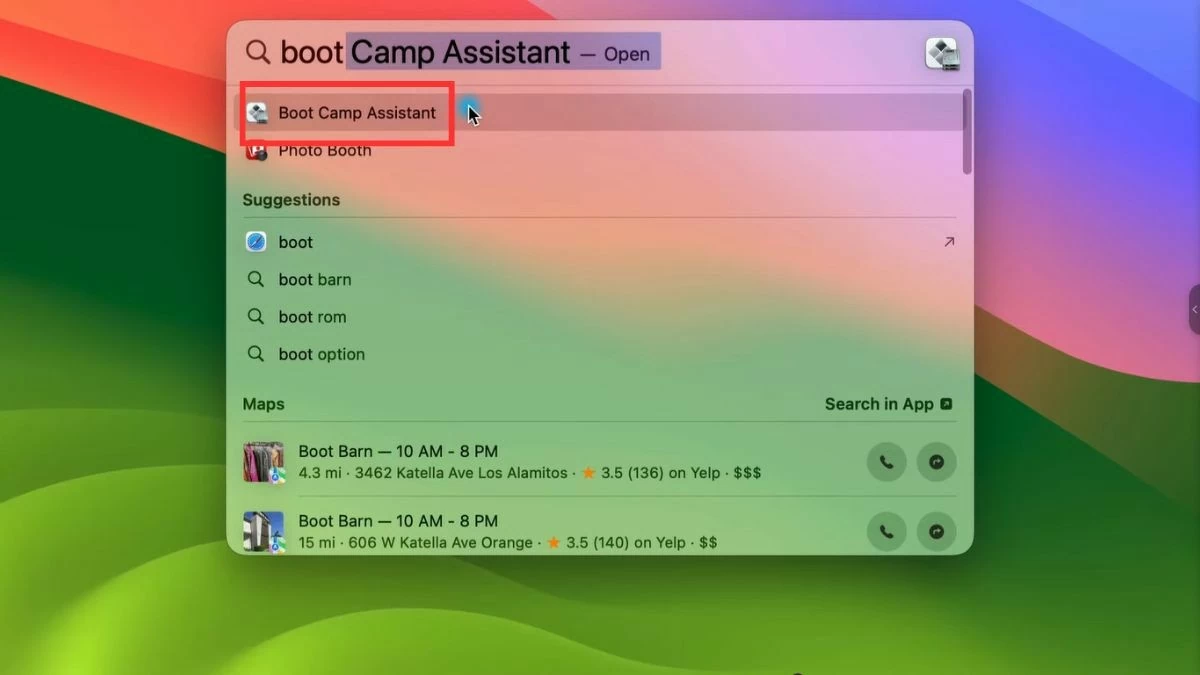 |
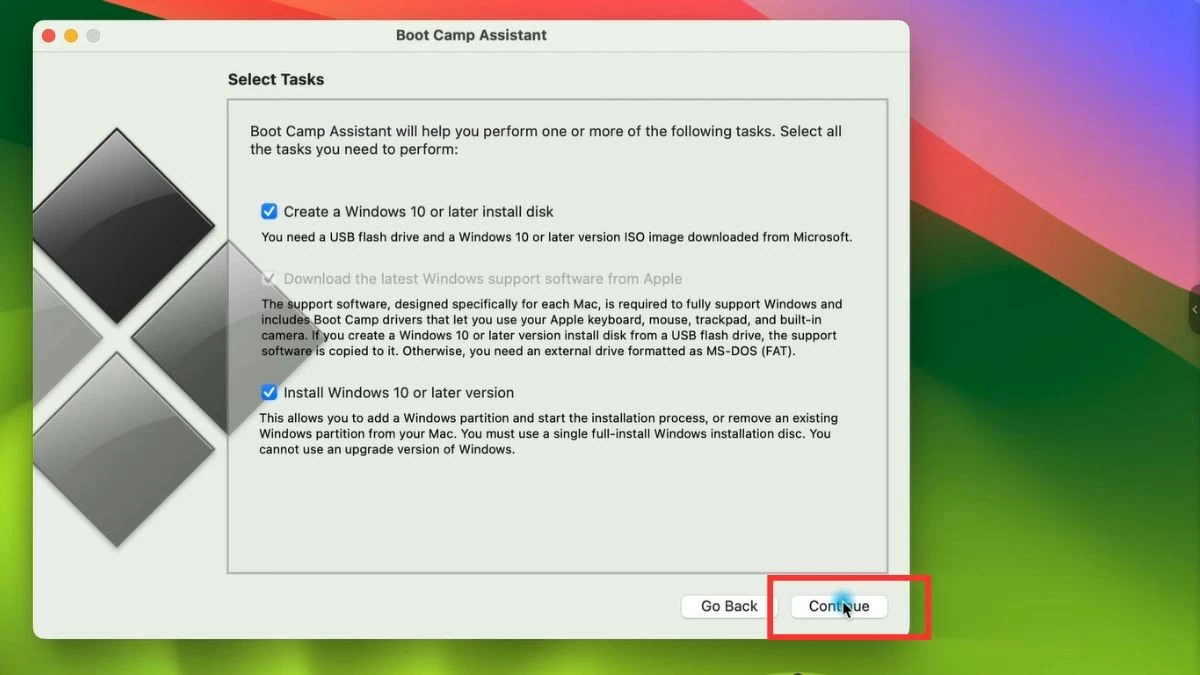 |
مرحله ۲: نصب ویندوز
فایل ISO ویندوز دانلود شده را انتخاب کنید و دستورالعملها را برای شروع نصب دنبال کنید. رایانه شما مجدداً راهاندازی شده و وارد محیط نصب ویندوز میشود.
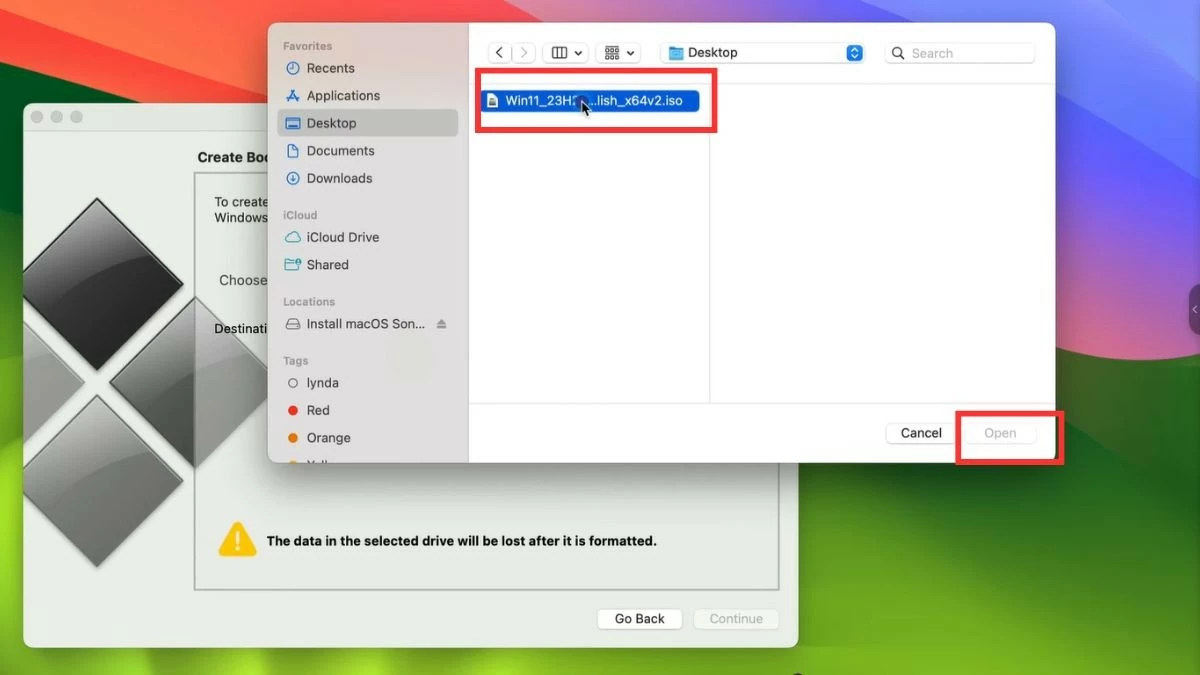 |
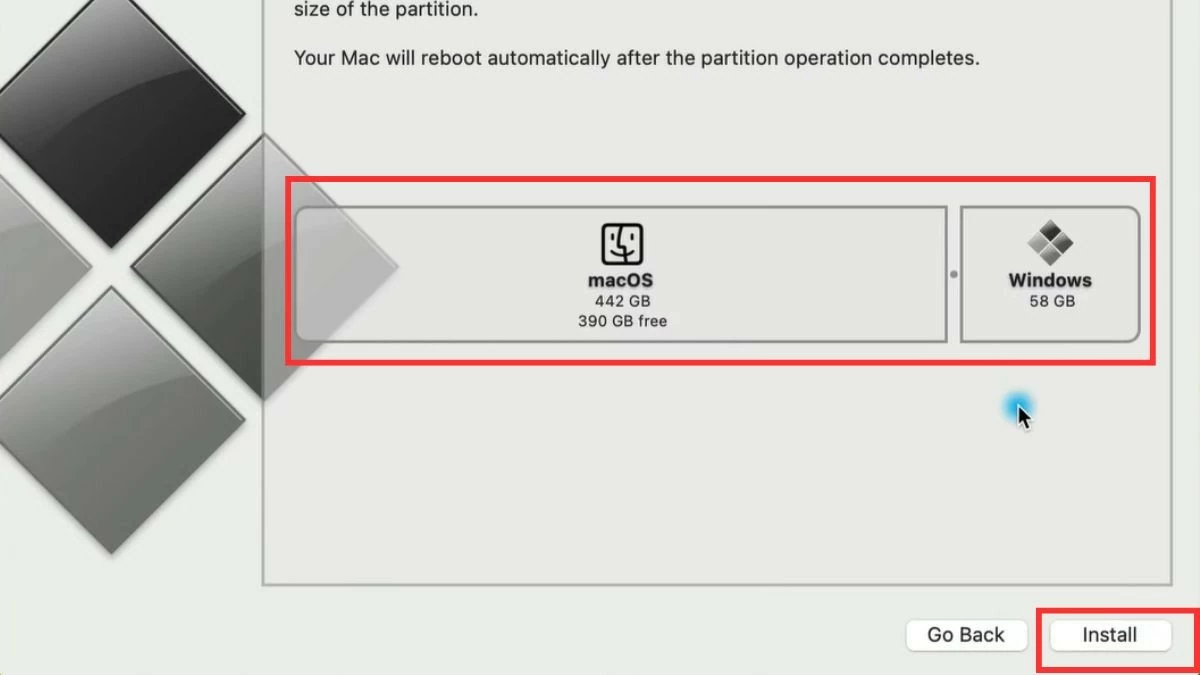 |
مرحله ۳: تکمیل نصب
پس از اتمام راهاندازی مجدد، هر بار که کامپیوتر خود را روشن میکنید، میتوانید بین macOS و Windows یکی را انتخاب کنید.
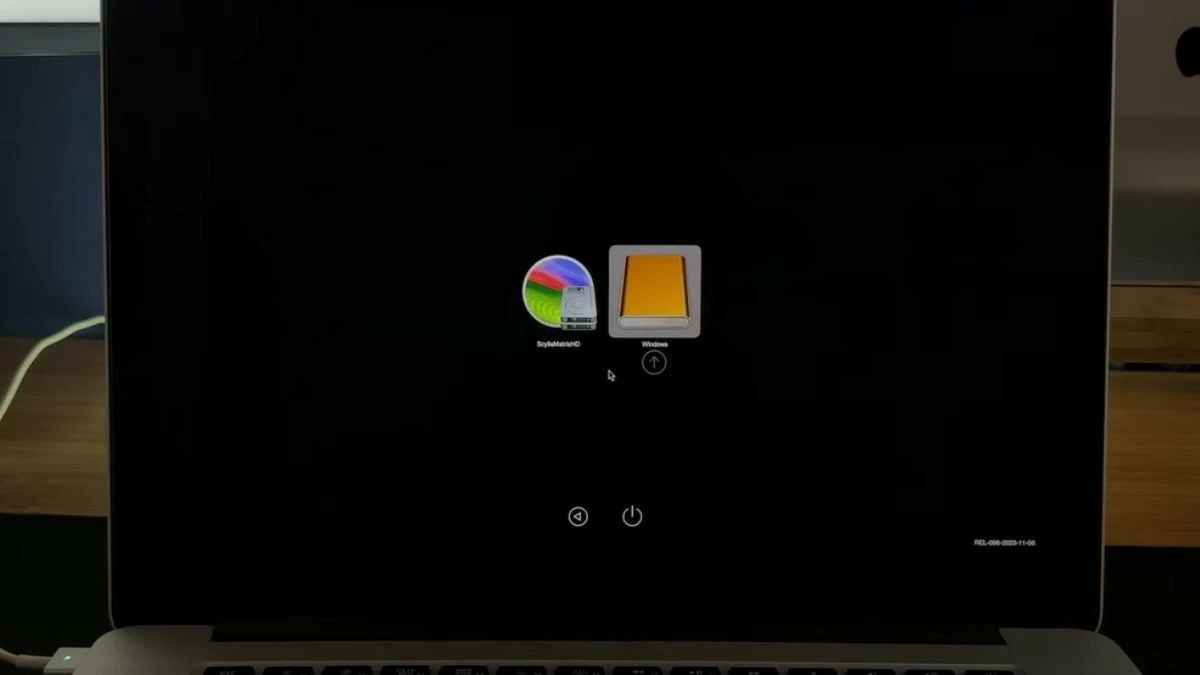 |
نحوه نصب ویندوز برای مکبوک با استفاده از یک ماشین مجازی ساده
علاوه بر بوت کمپ، میتوانید ویندوز را با استفاده از یک ماشین مجازی روی مکبوک خود نصب کنید که به شما امکان میدهد بدون راهاندازی مجدد رایانه، بین دو پلتفرم جابجا شوید. بسته به نیاز خود، روش نصب ویندوز روی مکبوک خود را که به بهترین وجه با نیازهای شما مطابقت دارد، انتخاب کنید.
نصب ویندوز برای مکبوک با Parallels به طور موثر
Parallels Desktop یک نرمافزار ماشین مجازی محبوب است که به شما امکان میدهد ویندوز را در یک پنجره جداگانه در macOS اجرا کنید. این به شما امکان میدهد بدون ایجاد اختلال در گردش کار خود، از هر دو سیستم عامل استفاده کنید.
مرحله ۱: نرمافزار Parallels Desktop را از صفحه اصلی دانلود و نصب کنید.
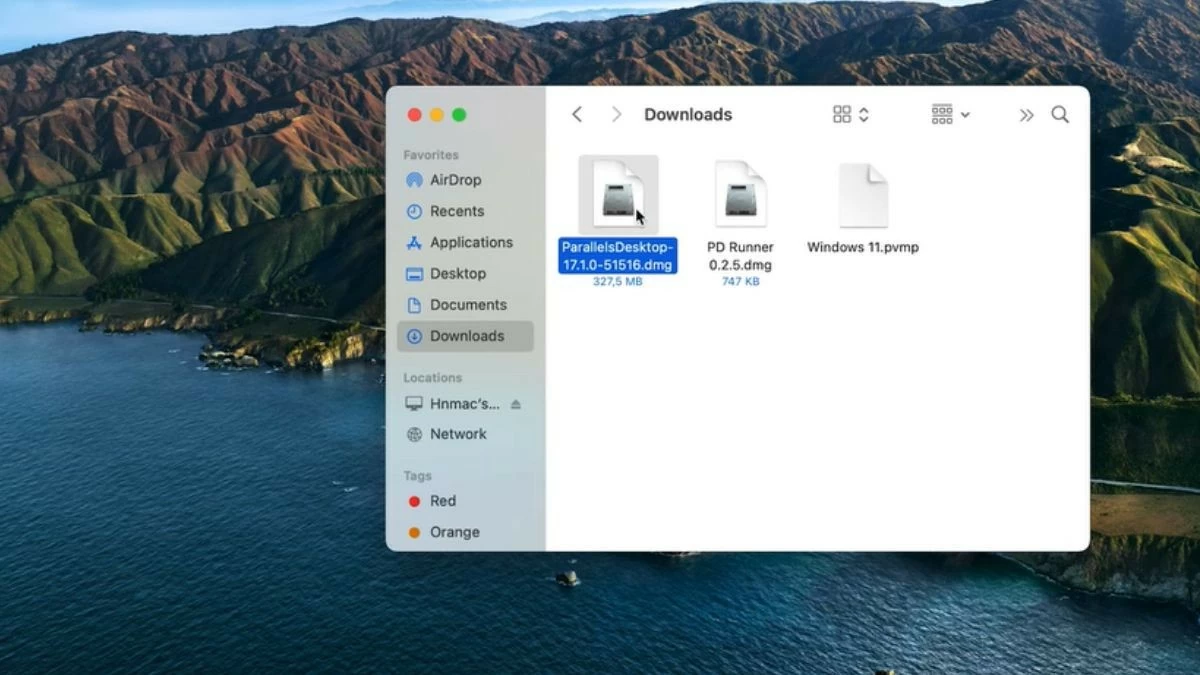 |
مرحله ۲: Parallels را باز کنید و گزینه نصب ویندوز برای مکبوک از طریق فایل ISO را انتخاب کنید.
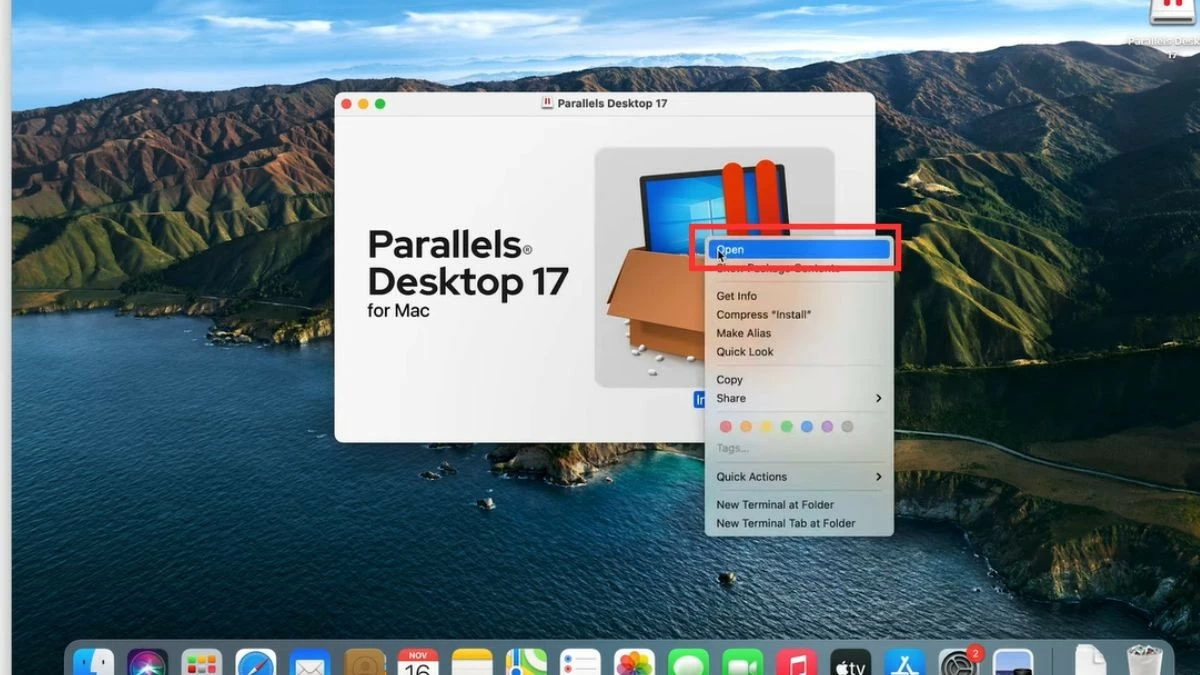 |
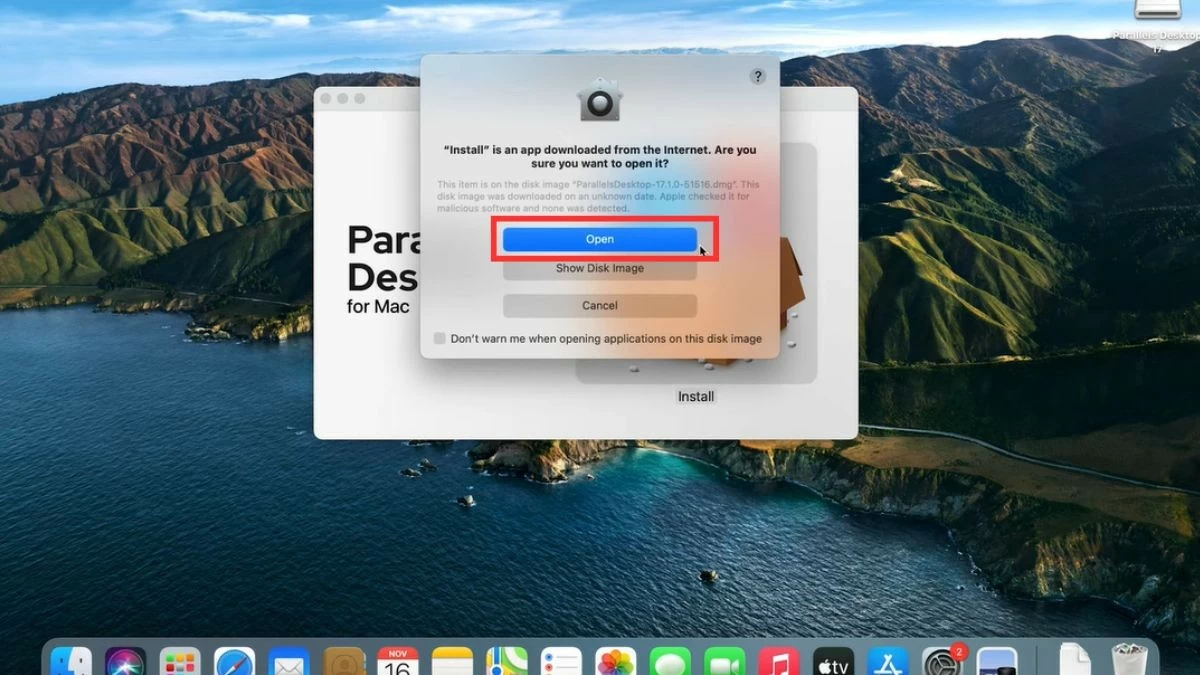 |
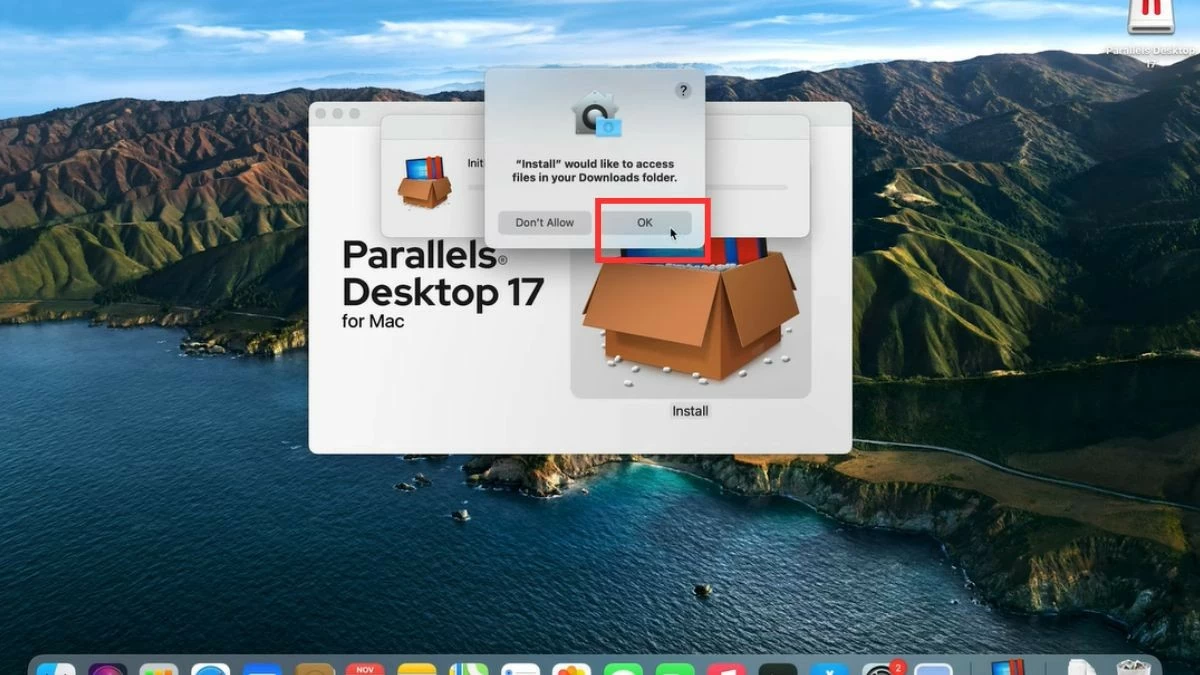 |
مرحله ۳: دستورالعملها را تا پایان نصب دنبال کنید. پس از نصب، باید ثبت نام کنید یا وارد حساب کاربری خود شوید.
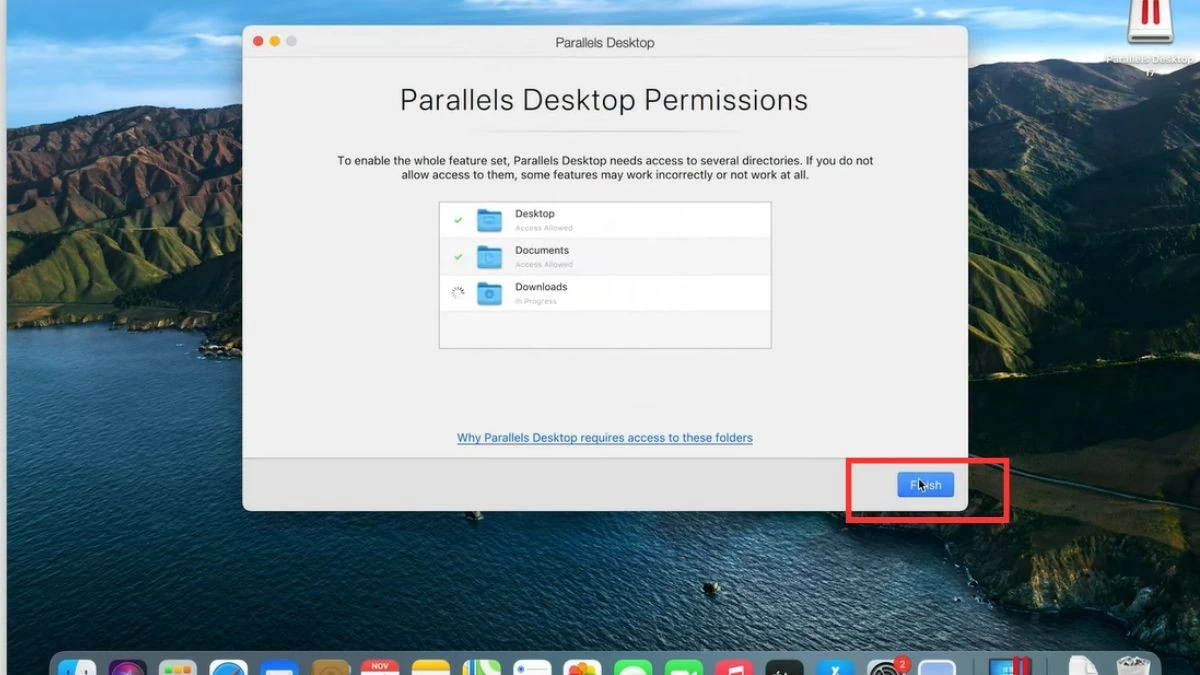 |
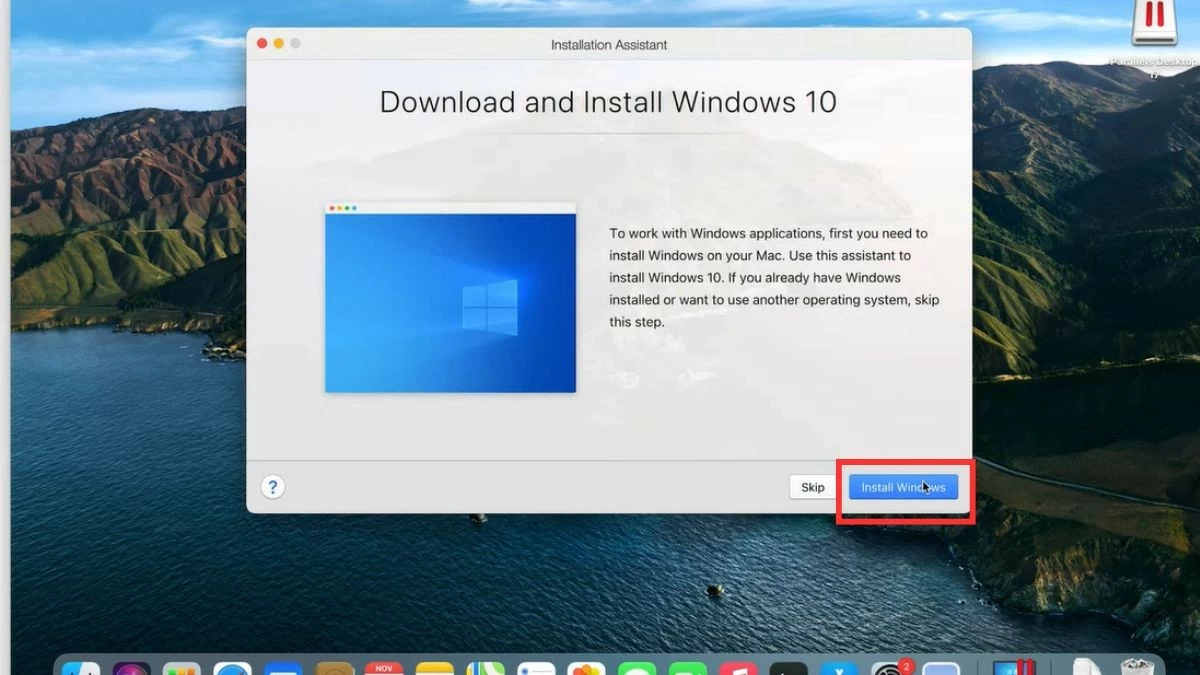 |
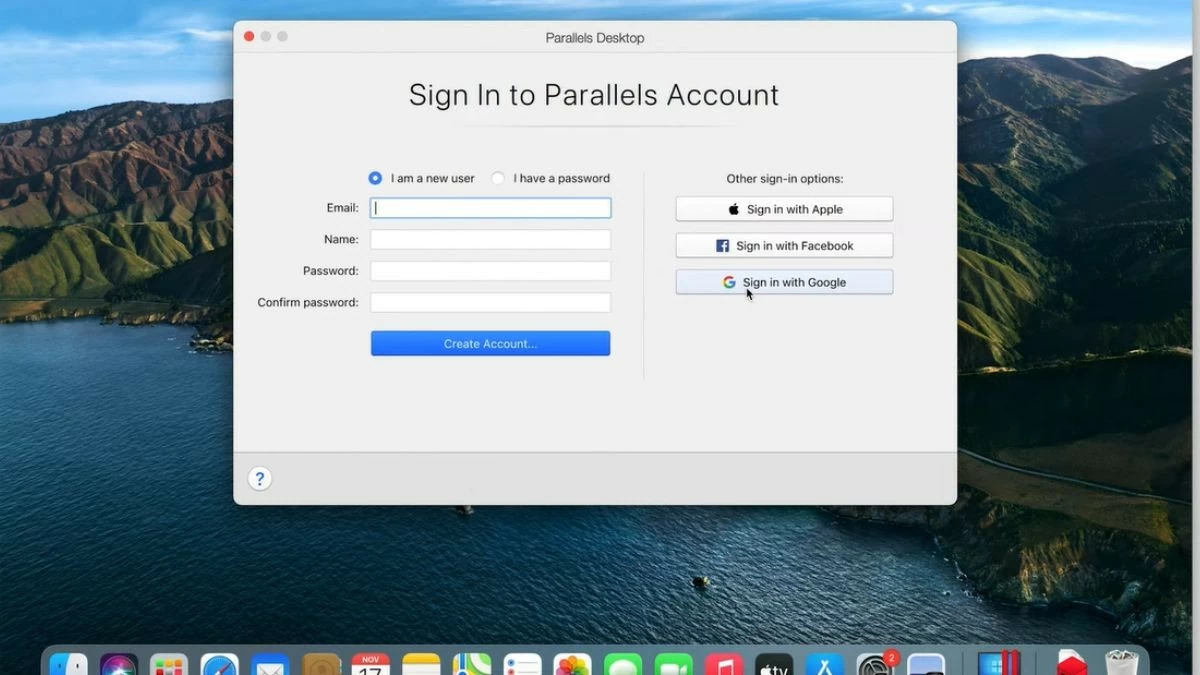 |
مرحله ۴: فایل ویندوز دانلود شده را در رایانه خود باز کنید و روی دکمه «کپی شده» کلیک کنید. سپس، روی آیکون Parallels در گوشه صفحه کلیک کنید، «مرکز کنترل» را انتخاب کنید و سپس آیکون کادر را انتخاب کنید. روی «به هر حال شروع کنید» کلیک کنید و منتظر بمانید تا نصب Parallels Tools تمام شود. پس از اتمام نصب، میتوانید ویندوز را مستقیماً در محیط macOS باز کنید.
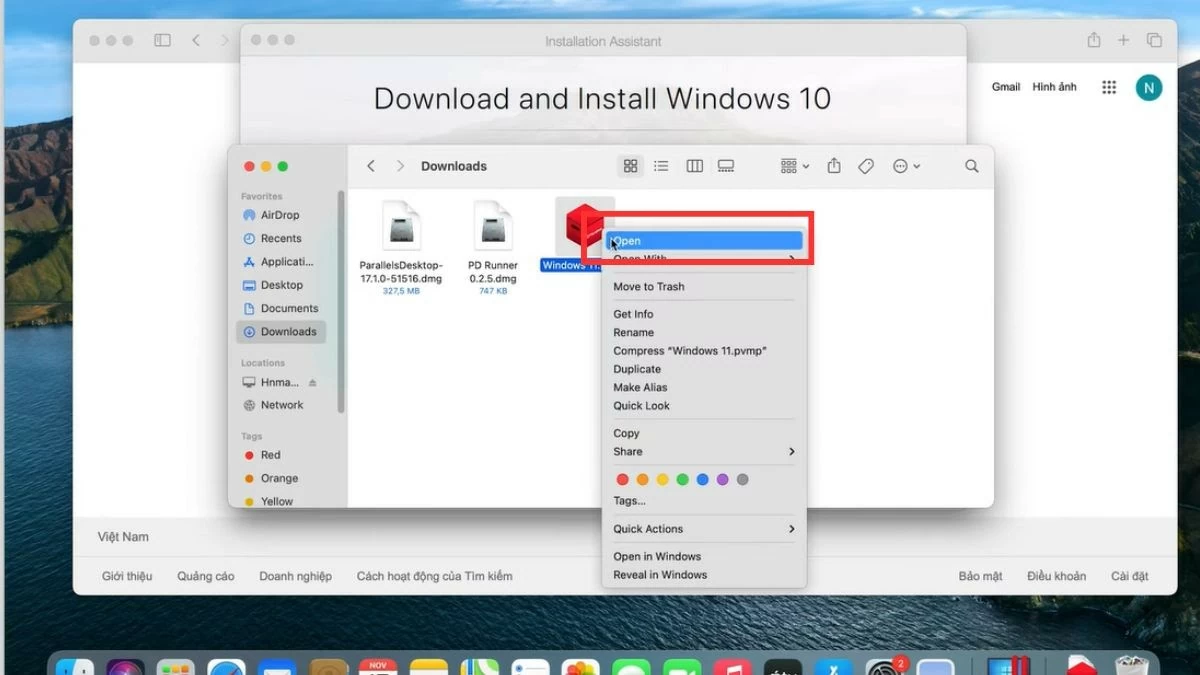 |
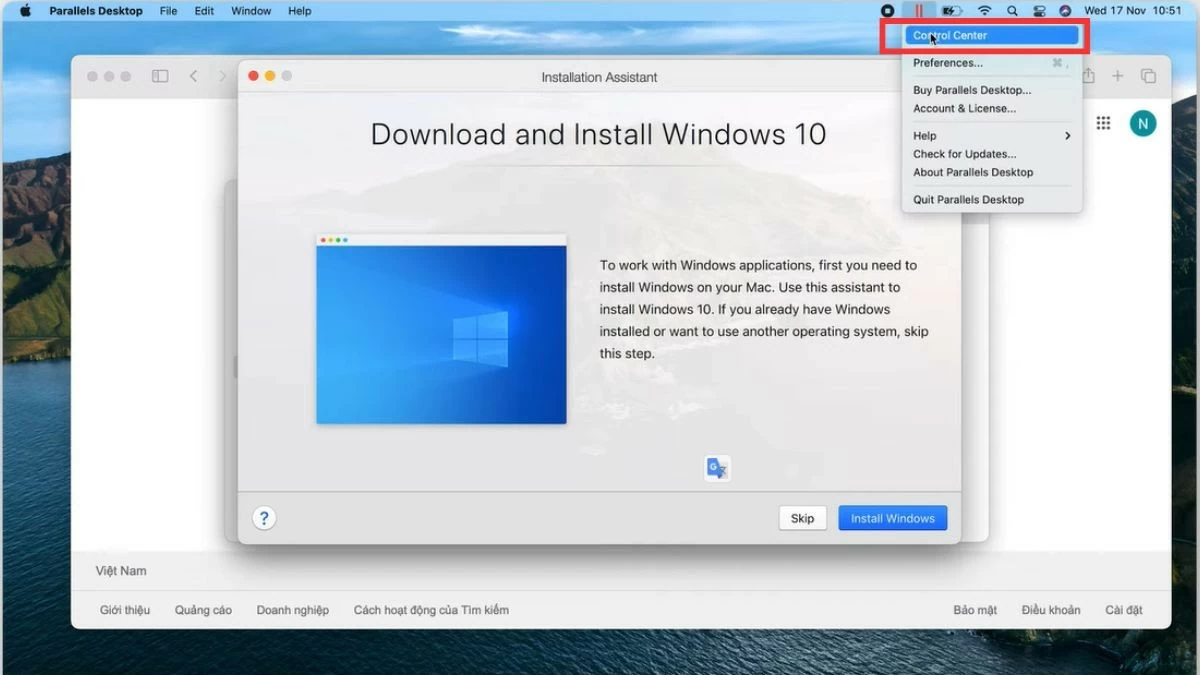 |
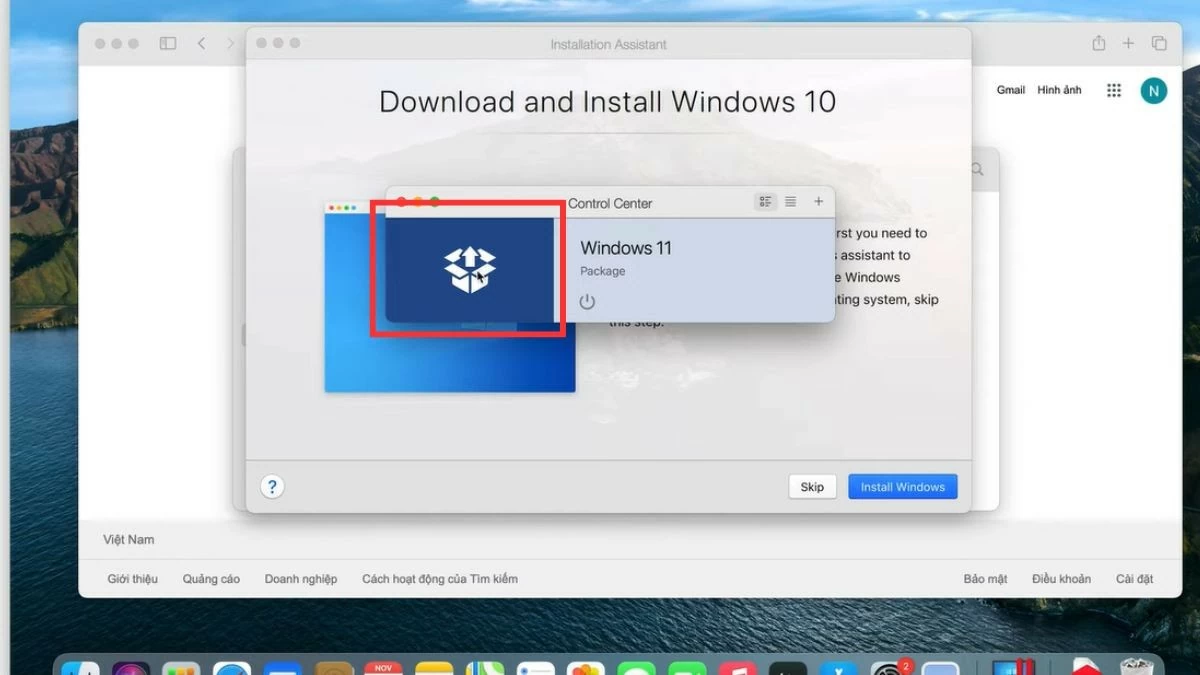 |
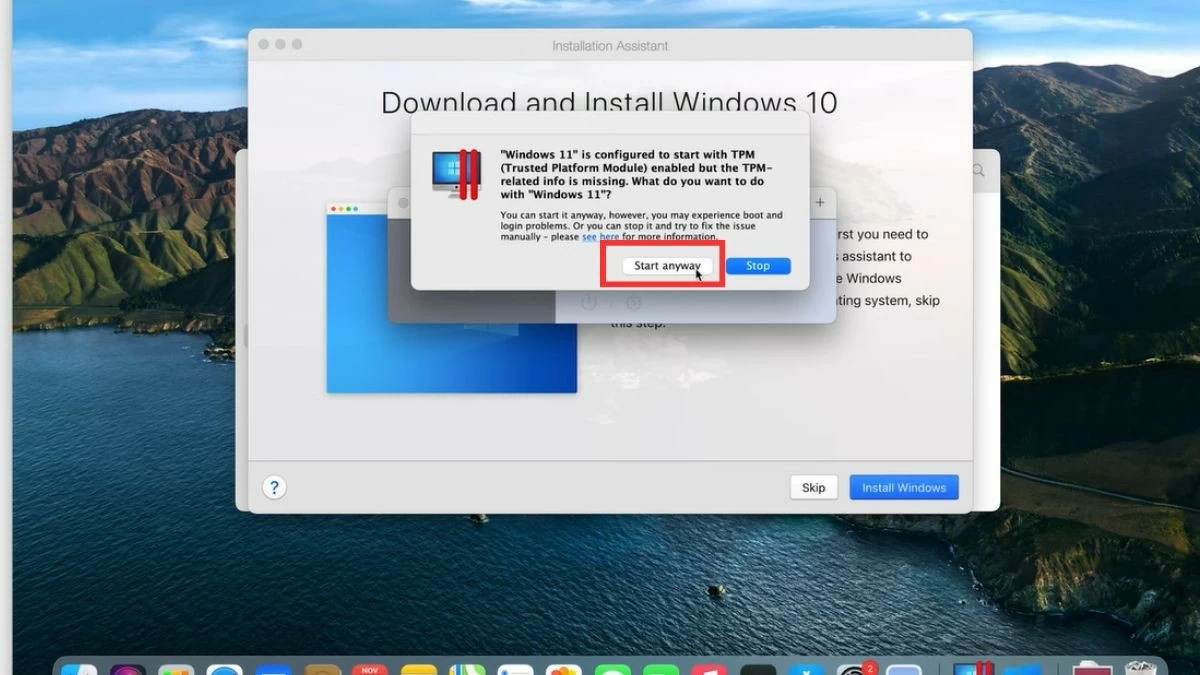 |
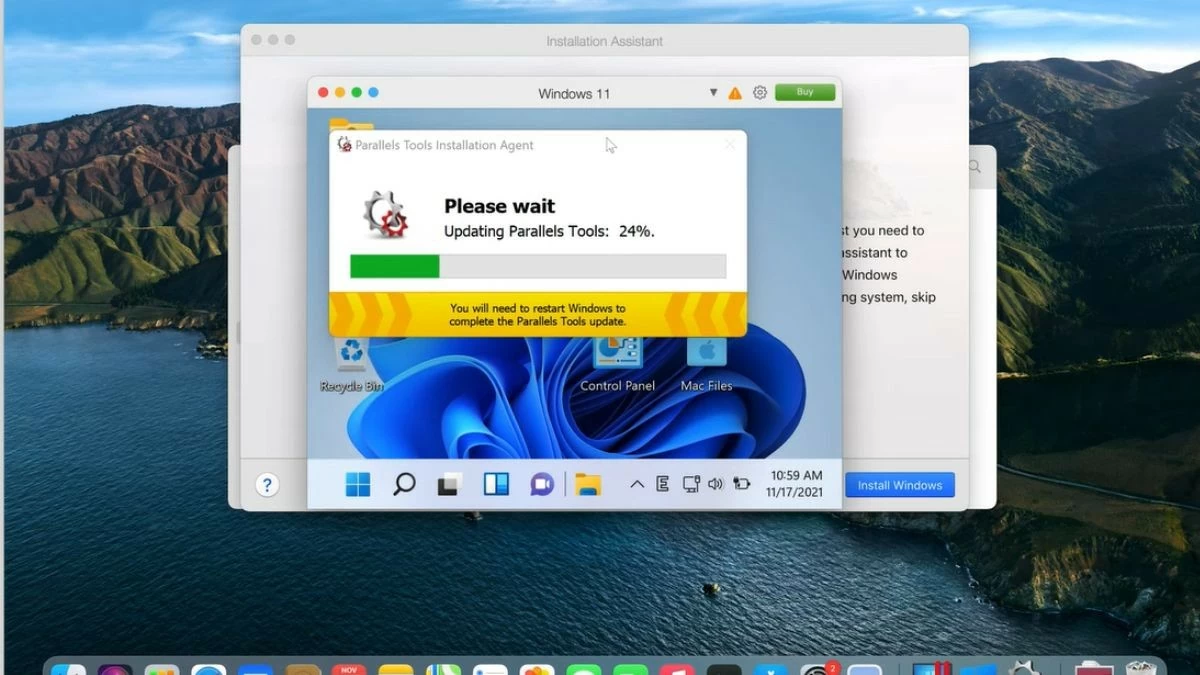 |
نحوه نصب ویندوز روی مکبوک با Veertu Desktop
اگر میخواهید از ماشینهای مجازی روی مکبوک خود استفاده کنید، Veertu Desktop گزینه جالبی است. اگرچه به اندازه Parallels محبوب نیست، اما Veertu همچنان یک تجربه نصب آسان ویندوز با رابط کاربری کاربرپسند ارائه میدهد. در اینجا مراحل نصب ویندوز روی مکبوک با استفاده از Veertu Desktop آمده است:
مرحله ۱: Veertu Desktop را از وبسایت رسمی دانلود و نصب کنید.
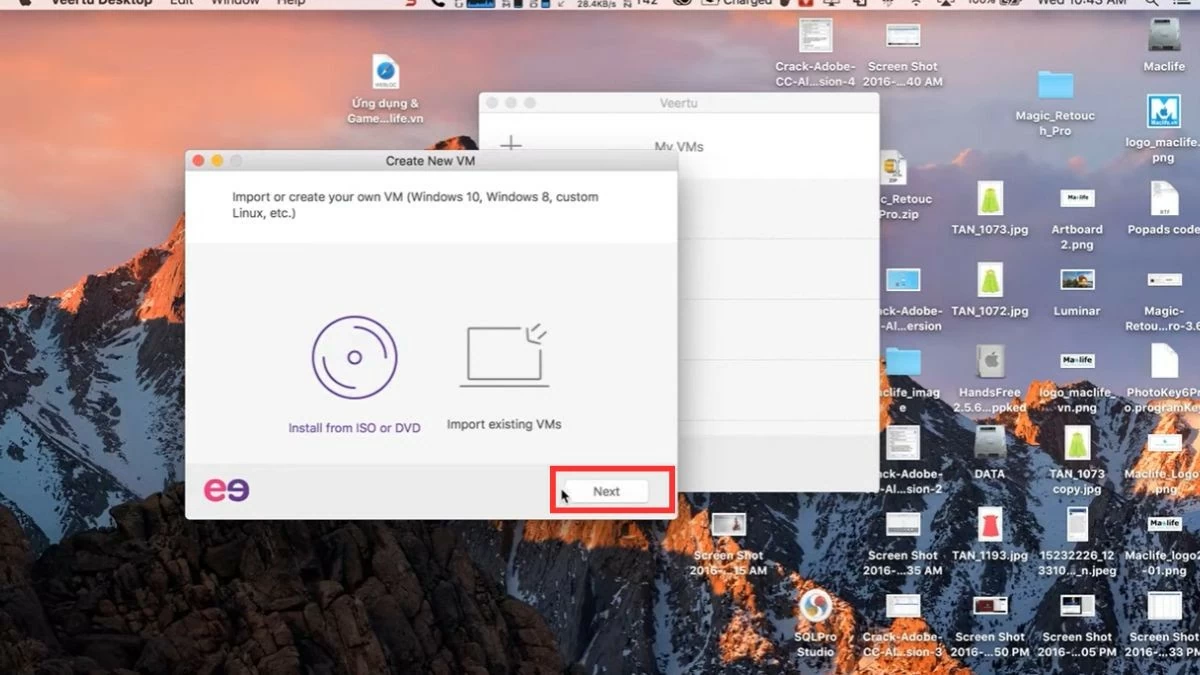 |
مرحله ۲: گزینه ایجاد یک ماشین مجازی جدید را انتخاب کنید و فایل ISO ویندوز را آپلود کنید.
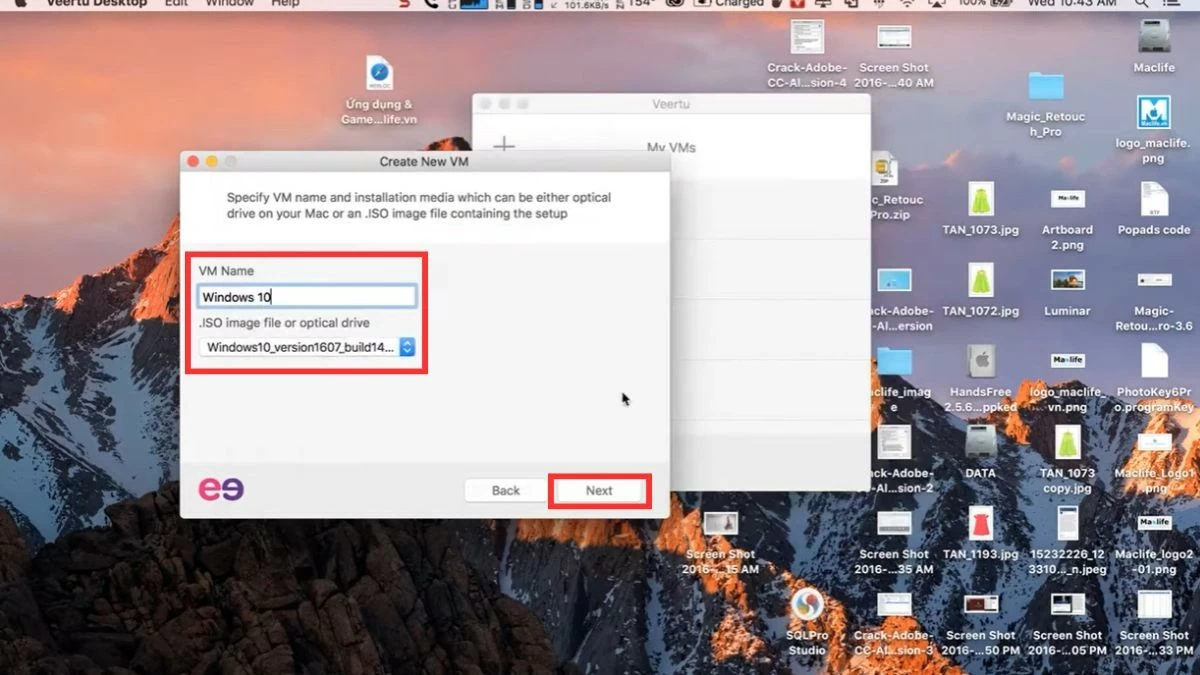 |
مرحله ۳: طبق دستورالعمل روی «بعدی» کلیک کنید، سپس برای شروع ماشین مجازی «راهاندازی ماشین مجازی» یا اگر میخواهید پیکربندی را تنظیم کنید، «سفارشیسازی» را انتخاب کنید.
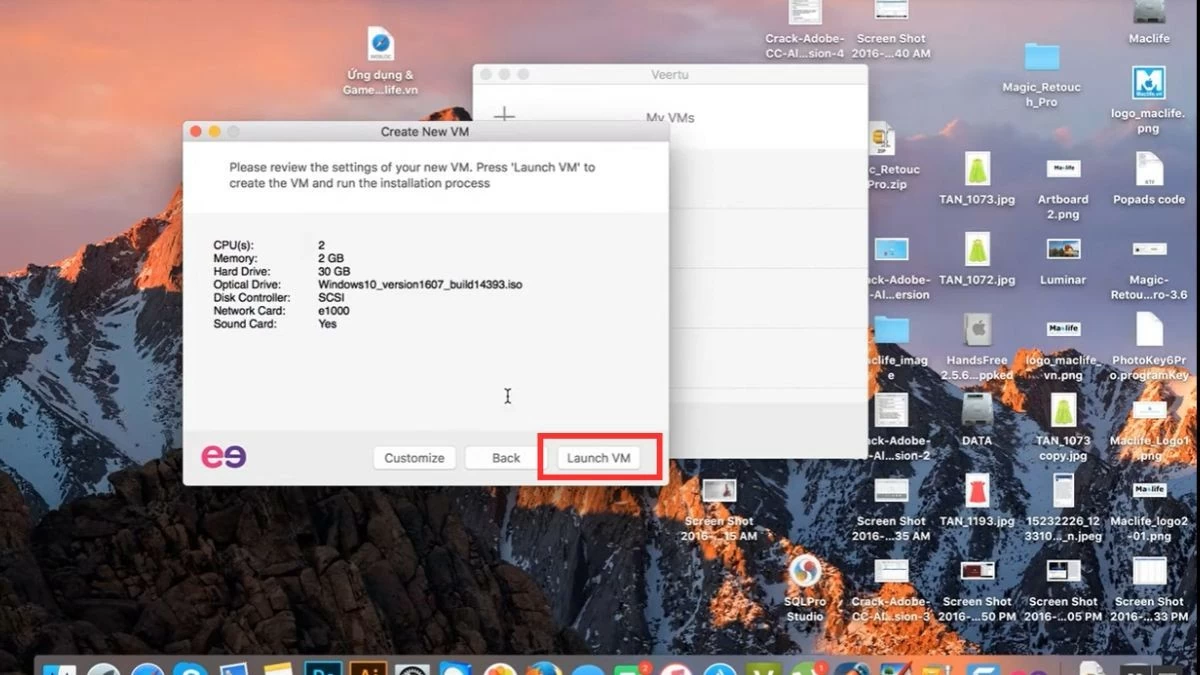 |
مرحله ۴: رمز عبور ماشین مجازی را وارد کنید و ویندوز را اجرا کنید.
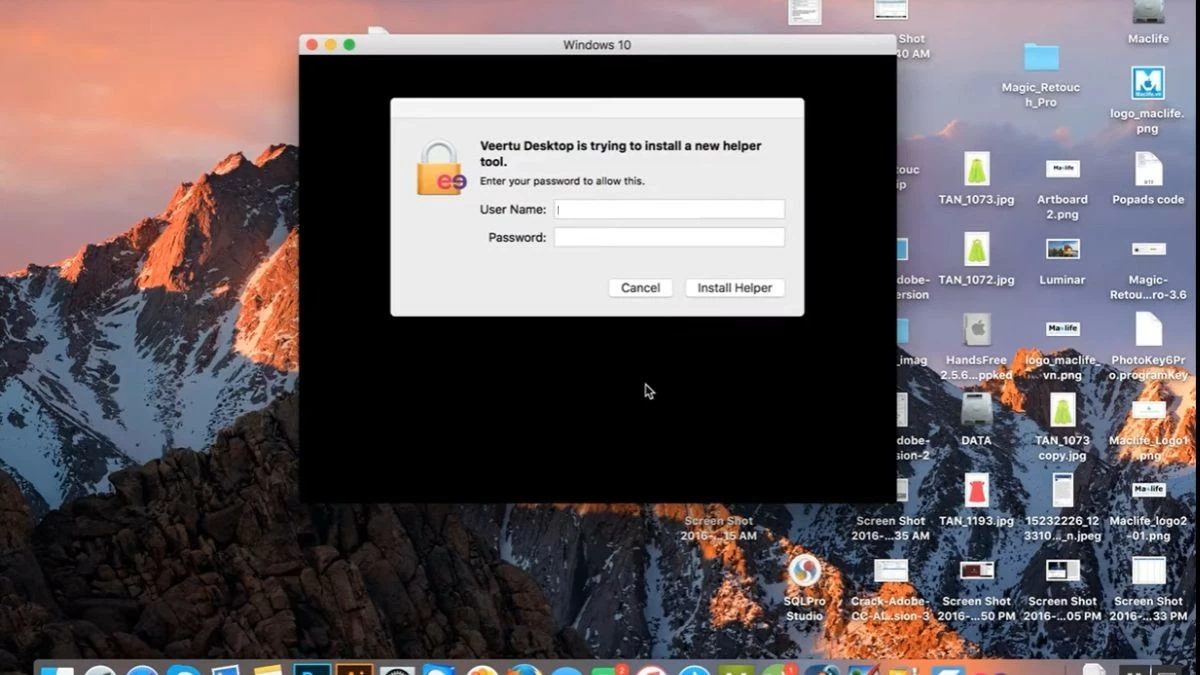 |
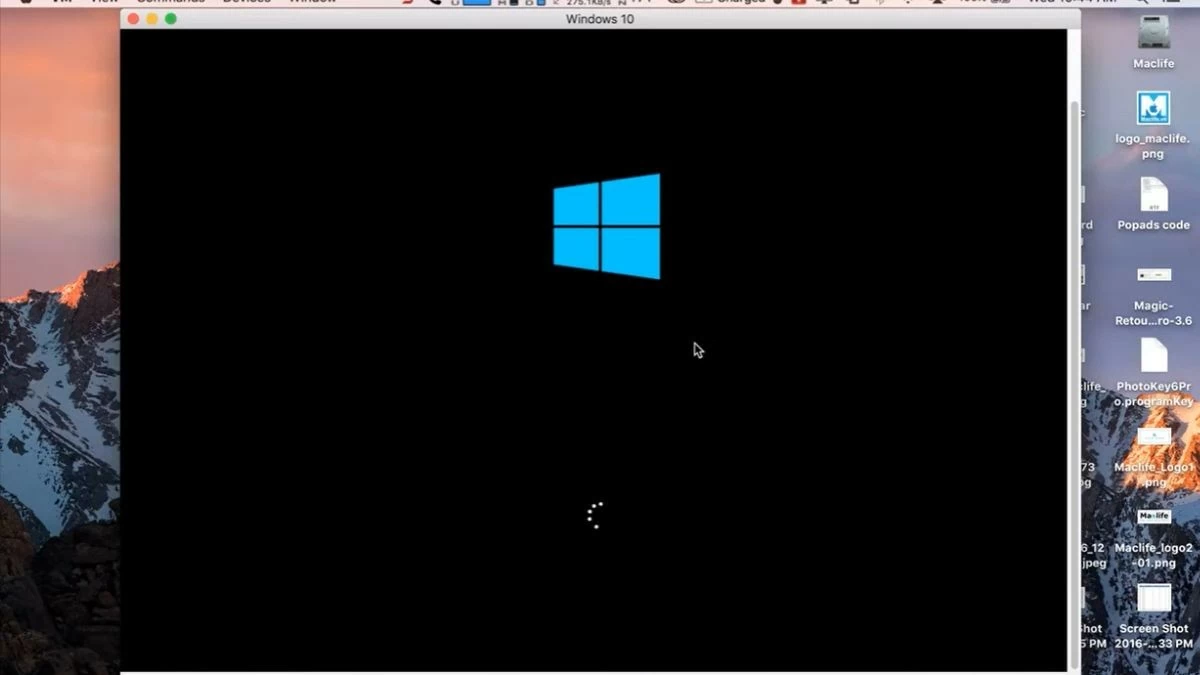 |
دستورالعمل نحوه جابجایی بین دو سیستم عامل در مکبوک
هم بوت کمپ و هم ماشینهای مجازی به شما این امکان را میدهند که به راحتی macOS و Windows را همزمان تجربه کنید. با یک ماشین مجازی، میتوانید به سادگی یک برنامه را باز کنید و بدون راهاندازی مجدد، Windows را از macOS انتخاب کنید. اگر از بوت کمپ استفاده میکنید، برای جابجایی بین سیستم عاملها، این مراحل را دنبال کنید:
مرحله ۱: ابتدا مکبوک خود را مجدداً راهاندازی کنید.
مرحله ۲: به محض اینکه دستگاه شروع به ریبوت شدن کرد، کلید «Option» را روی صفحه کلید فشار داده و نگه دارید.
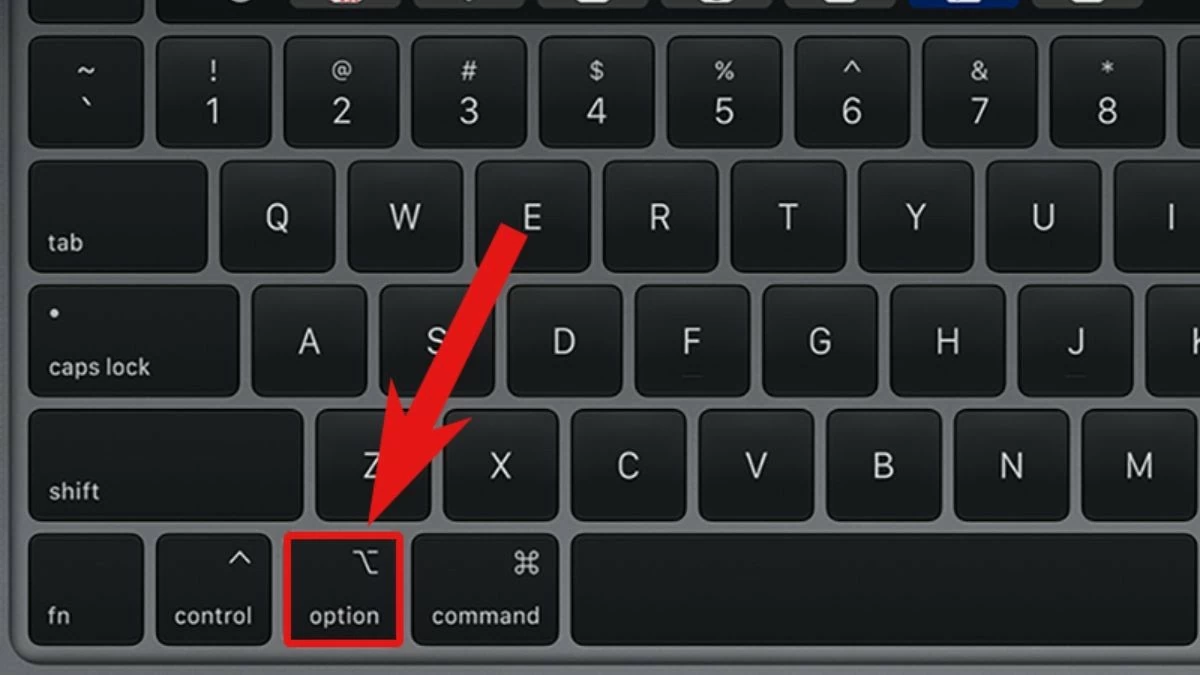 |
مرحله ۳: صفحهای ظاهر میشود که سیستم عاملهای موجود را نشان میدهد. کافیست از کلیدهای جهتنما برای انتخاب macOS یا Windows استفاده کنید، سپس برای بوت شدن، "Enter" را فشار دهید.
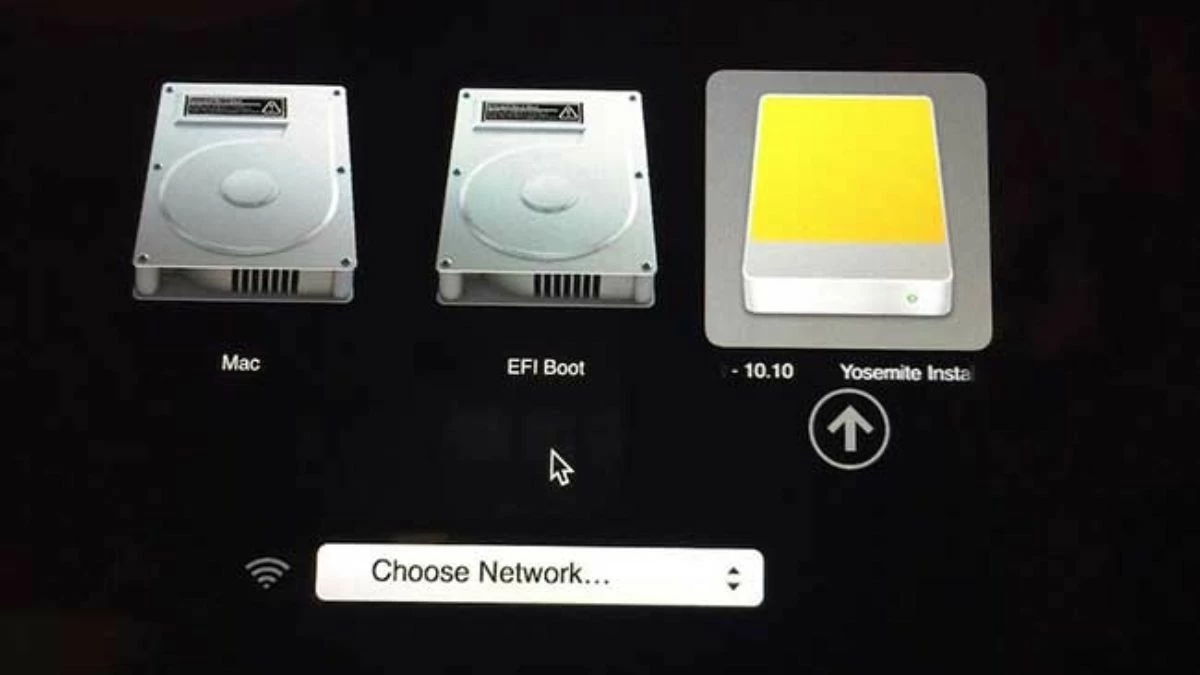 |
دستورالعمل حذف سیستم عامل ویندوز از مک بوک
اگر دیگر نیازی به استفاده از ویندوز ندارید، میتوانید با دنبال کردن این مراحل، ویندوز را از روی مک خود حذف نصب کنید:
مرحله ۱: ابتدا، Boot Camp Assistant را باز کنید. به پوشه «Applications» بروید، آیکون Boot Camp Assistant را جستجو کرده و روی آن کلیک کنید.
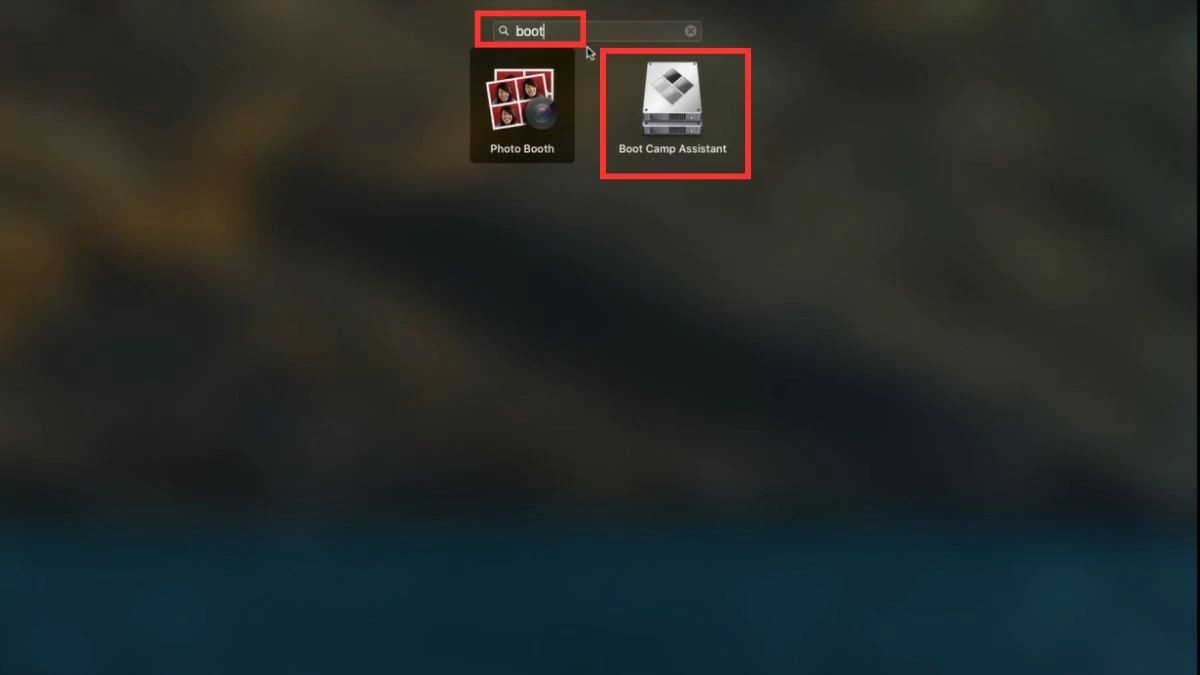 |
مرحله ۲: روی «ادامه» کلیک کنید، دستگاه به طور خودکار پارتیشن نصب و ظرفیت آن پارتیشن را تعیین میکند. سپس، «بازیابی» را برای ادامه حذف انتخاب کنید.
 |
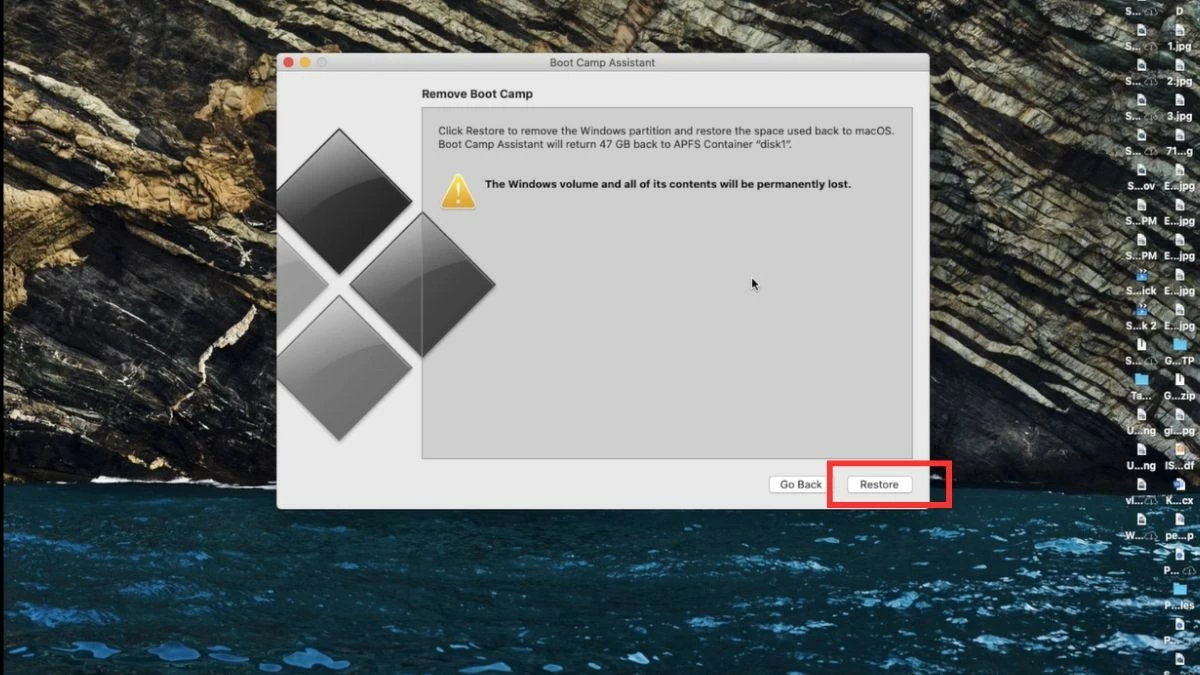 |
مرحله ۳: رمز عبور کامپیوتر خود را وارد کنید تا پارتیشن ویندوز حذف شود و فضای لازم برای macOS بازیابی شود. در نهایت، برای تکمیل فرآیند حذف، گزینه «خروج» را انتخاب کنید.
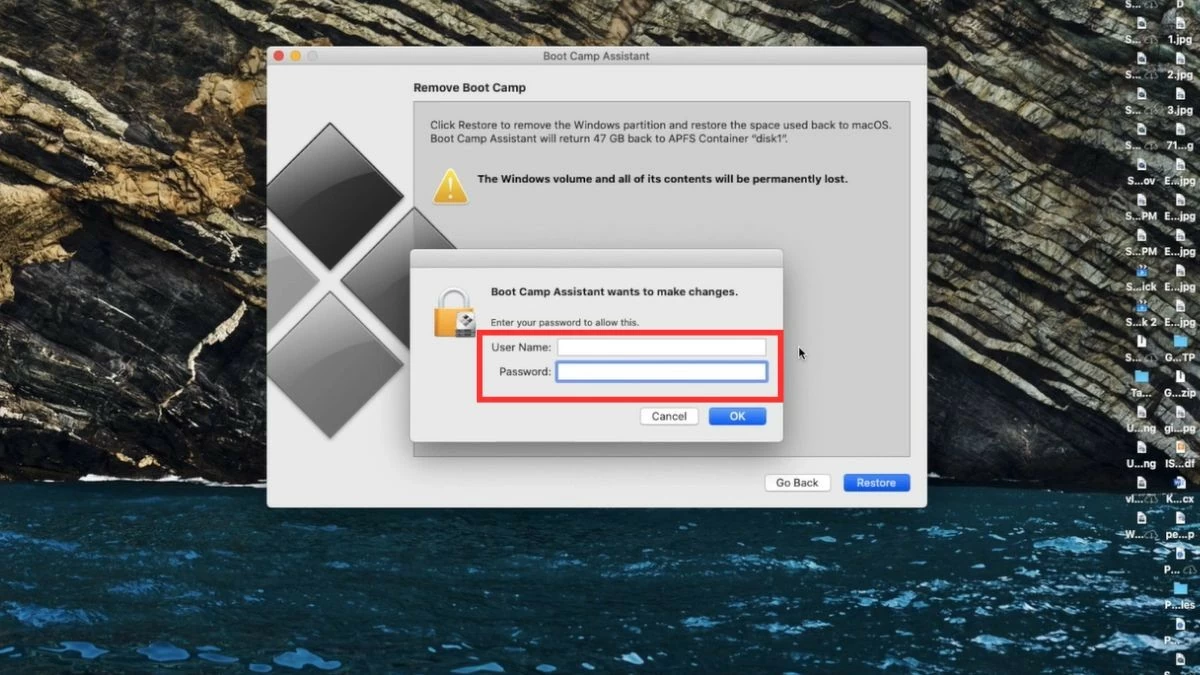 |
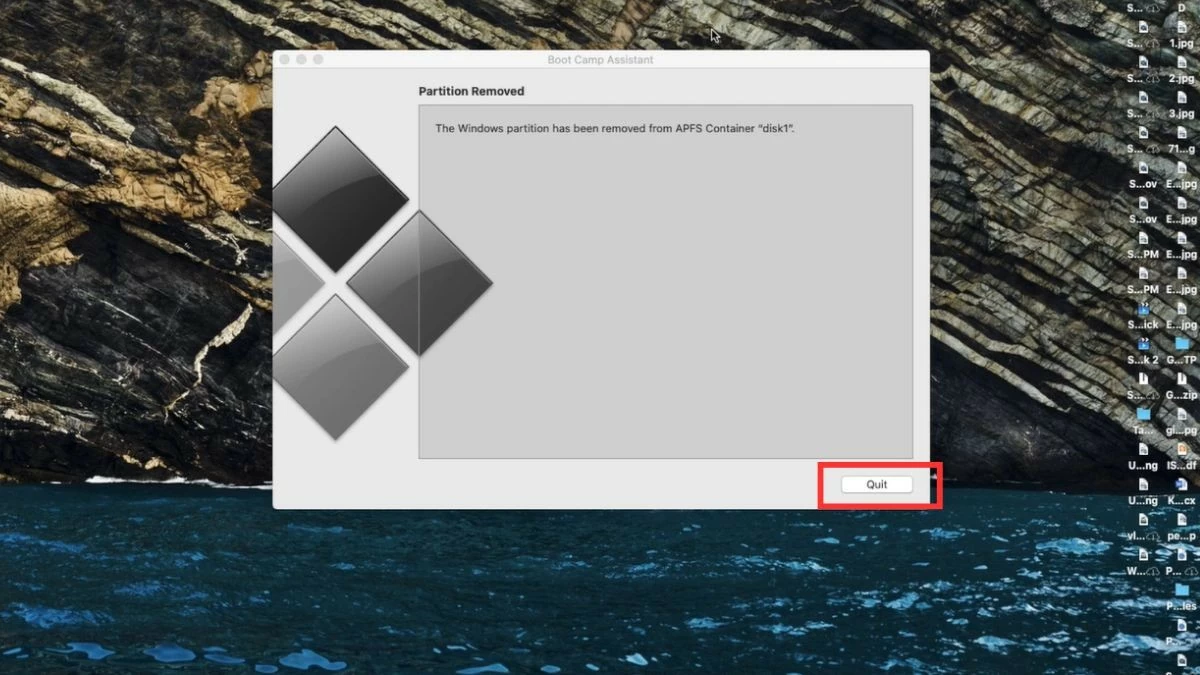 |
از طریق مقاله بالا، امیدواریم که به این سوال که آیا نصب ویندوز روی مک مشکلساز است یا خیر، پاسخ داده باشید و همچنین فرآیند نصب ویندوز روی مکبوک را درک کرده باشید. انتخاب روش صحیح نصب ویندوز به شما کمک میکند تا عملکرد هر دو سیستم عامل را بهینه کنید. با این حال، قبل از انجام این کار، با دقت بررسی کنید تا مطمئن شوید که دستگاه به طور پایدار و مؤثر کار میکند.
منبع: https://baoquocte.vn/cai-win-cho-macbook-bang-bootcamp-may-ao-de-ap-dung-nhat-287627.html








































![[ویدئو] بناهای تاریخی هوئه برای استقبال از بازدیدکنندگان بازگشایی شدند](https://vphoto.vietnam.vn/thumb/402x226/vietnam/resource/IMAGE/2025/11/05/1762301089171_dung01-05-43-09still013-jpg.webp)





































































نظر (0)